最近有个网友问windows7之家小编,U盘一接入就提示格式化怎么回事。其实小编之前也遇到过U盘提示格式化的问题,相信网友一定好奇U盘一接入就提示格式化怎么回事吧!那么下面小编就告诉大家U盘一接入就提示格式化怎么回事,顺便怎么解决问题吧!
U盘提示格式化其实是一种逻辑错误导致的,因为U盘本身没有机械结构。如果不是电脑有问题,U盘一般是不会损坏的。只有不正确的操作造成数据的损坏,如U盘正在数据的读写过程中就把U盘拔下来了,或者插着U盘的时候的意外断电关机都有可能造成这种故障现象。
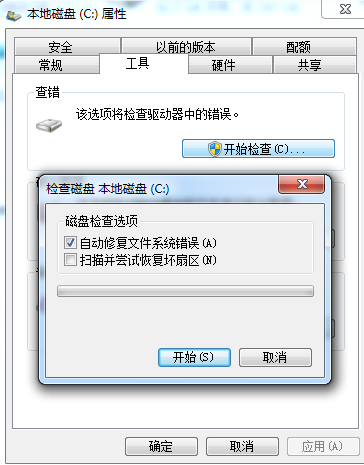
U盘提示格式化解决方法
下载DiskGenius重建分区表,操作步骤如下。打开程序后的直界面,注意必须再确保U盘已经在我的电脑中识别到了。如果系统中就没显示U盘的盘符就是另外的情况了。
在识别到了U盘的情况下,就是下面的样子选中U盘的盘符后选择“搜索已丢失分区.
建了分区表后,选择重建主引导记录。有些高级一点的U盘有隐藏分区的,如果不恢复也是无法使用的。
然后安全卸载U盘,再插上电脑一次应该就可以正常识别了。
综上所述的全部文章内容就是相关U盘一接入就提示格式化怎么回事以及遇到U盘一接入就提示格式化怎么解决了,如果大家跟小编一样,不小心中招了,就可以结合小编提供的资讯去分析解决你的问题,希望小编提供的U盘提示格式化解决方法能够解决你遇到的问题。拓展阅读:win7操作系统下载!
Copyright ©2018-2023 www.958358.com 粤ICP备19111771号-7 增值电信业务经营许可证 粤B2-20231006